Photoshop CS3怎么使用修复画笔?
溜溜自学 平面设计 2022-11-25 浏览:501
大家好,我是小溜,在我们日常工作中使用软件时会遇到各种各样的问题,今天小编来分享一下“Photoshop CS3怎么使用修复画笔?”小伙伴要仔细看哦,希望这个教程能帮助到各位小伙伴!
对于“Photoshop”还有不懂的地方,点击这里了解更多关于“Photoshop”课程>>
工具/软件
硬件型号:华硕(ASUS)S500
系统版本:Windows7
所需软件:Photoshop CS3
方法/步骤
第1步
首先,打开Photoshop CS3,打开我们要处理的图片,如图,我打开了一张图片,我想要把图片中的船只去掉。
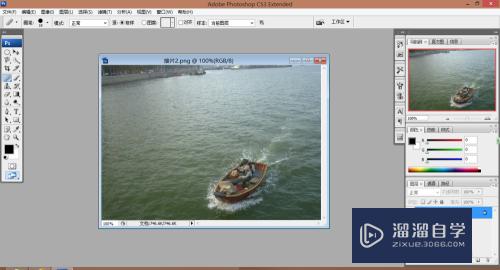
第2步
然后,在左边工具栏处,选择修复画笔工具。

第3步
选择工具后,在图片上,选取一个参照点,选取的方法如图所示:
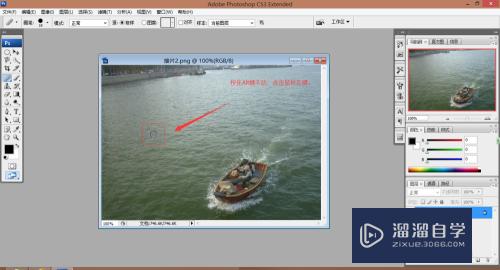
第4步
然后,按住鼠标左键,在要处理的地方,进行移动。
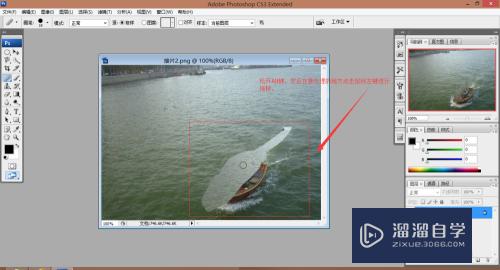
第5步
最后,松开鼠标左键,如图,图片上的船只“消失”了。
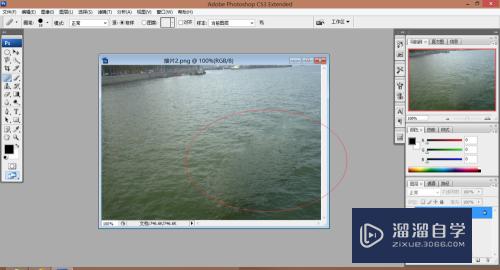
第6步
也可以在上方的属性面板,编辑相关属性,如进行画笔的大小调整。

注意/提示
以上“Photoshop CS3怎么使用修复画笔?”的内容小溜就介绍到这里,希望小溜今天分享的内容能够帮助小伙伴们解决问题,并且溜溜自学网还有更多关于软件相关内容的介绍,需要的朋友可以到本站来学习哦!
基础入门Photoshop 3D菜单栏介绍3
特别声明:以上文章内容来源于互联网收集整理,不得将文章内容
用于商业用途.如有关于作品内容、版权或其他问题请与溜溜网客服
联系。
相关文章
距结束 06 天 15 : 02 : 06
距结束 00 天 03 : 02 : 06







